Com uma conta na Timely conta, você pode facilmente incorporar um calendário de eventos e widgets em seu site Joomla. Adicionar um trecho de código ao backend do seu site garantirá que o calendário de eventos seja constantemente atualizado. Quaisquer modificações que você fizer serão exibidas em seu site instantaneamente. Você pode até usar o calendário para gerenciar eventos, coletar registros e vender ingressos para seus eventos. Este guia mostrará como adicionar um Timely calendário de eventos e widgets para o seu site Joomla.
1. O que é Joomla?
Joomla é um popular sistema de gerenciamento de conteúdo (CMS) de código aberto usado para construir e gerenciar sites. Construído em PHP, conta com um banco de dados MySQL ou PostgreSQL para armazenar conteúdo e outras informações. Joomla oferece flexibilidade, escalabilidade e conveniência, tornando-o a melhor escolha para pequenas e grandes empresas.
Com uma ampla variedade de modelos e extensões, o Joomla é altamente personalizável. Isso permite que você adicione novas funcionalidades ao seu site. Esteja você criando um blog, um site pessoal, uma loja online ou um aplicativo complexo de nível empresarial, o Joomla oferece uma plataforma robusta e versátil.
2. Calendário Completo vs Incorporação de Widgets
Quando se trata de promover e gerenciar eventos em um site Joomla, a solução mais eficaz é Timely software de calendário de eventos. Timely oferece mais de uma dúzia visualizações de calendário, que podem ser calendários em grande escala ou adaptados em widgets menores. Slider e carrossel widgets também podem ser empregados para aprimorar o design e a apresentação de eventos em seu site Joomla.

3. Como adicionar visualizações completas do calendário a uma página Joomla
Adicionar visualizações de calendário completas à sua página Joomla é um processo simples. Ao baixar o editor Joomla e ter um conhecimento básico de edição na web, você pode incorporar facilmente Timely calendário lindamente projetado em seu site.
Antes de começar, certifique-se de ter configure o código de incorporação do seu calendárioe gerou seu código personalizado. Com essas informações em mãos, siga as instruções abaixo para adicionar o código incorporado do seu calendário a um site Joomla:
- Faça login em sua conta Joomla.
- Para instalar Timely ao seu site Joomla, você precisará de uma extensão que permita inserir um código HTML em nosso conteúdo. Assim, vá para sistemas, Em seguida Extensões.
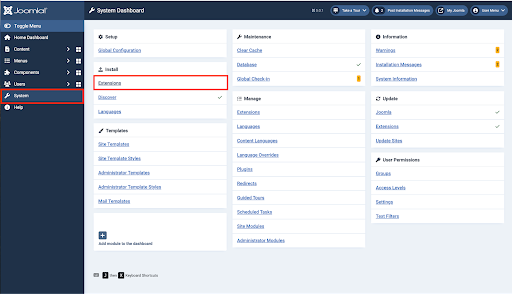
- Em seguida, escolha Instalar da web.
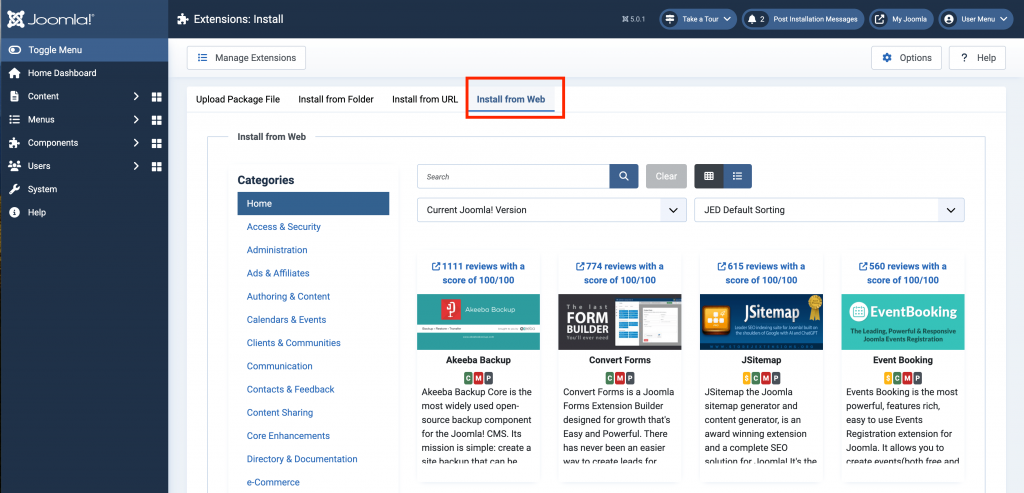
- Sob a categoria Aprimoramentos principais, clique em Integração de codificação e scripts.
- Selecione sua extensão preferida, por exemplo Sourcerer, e instale-a.
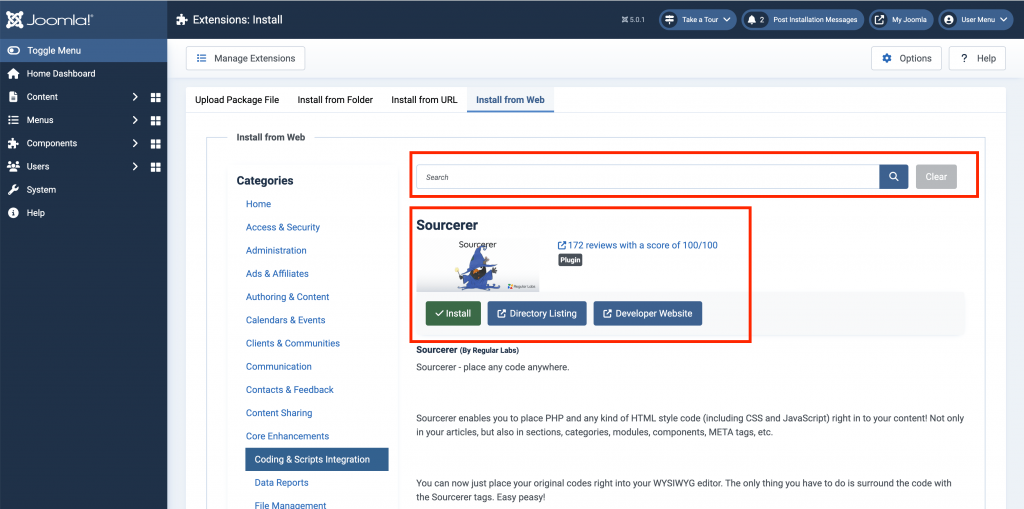
- Vá para o seu artigo ou página, no editor clique em Conteúdo CMS e escolha Code.
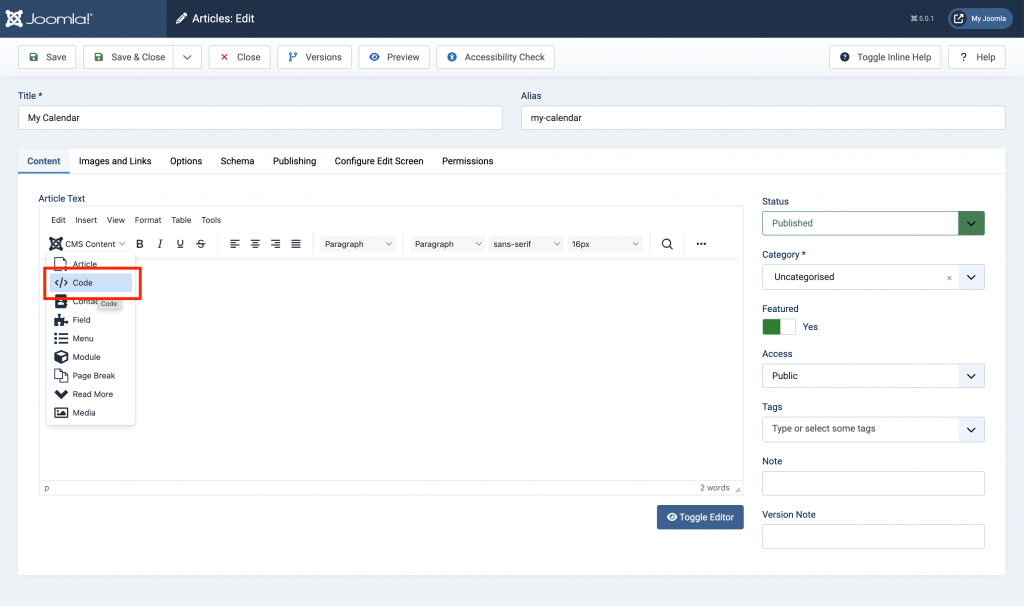
- Uma nova janela aparecerá na tela para você colar seu Timely Código de incorporação do calendário.
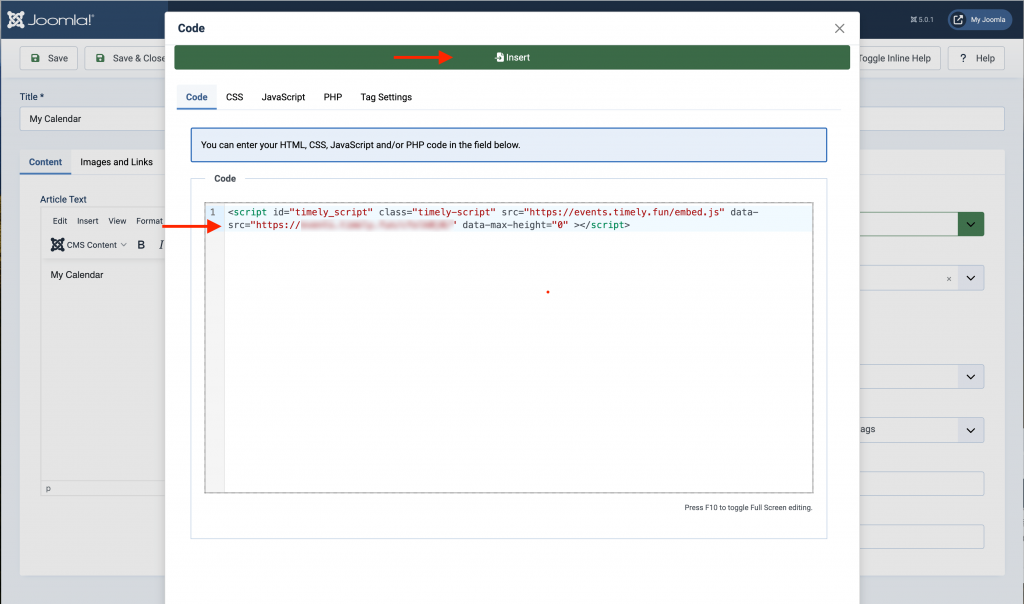
- Quando terminar, clique em inserção na parte superior da janela para salvar suas alterações.
- Você poderá então ver o seu Timely calendário instalado em seu site Joomla.
4. Como adicionar widgets a um site Joomla
Com apenas um pouco de esforço e paciência o editor Joomla também permite incluir widgets como mini visualizações de calendário sliders e carrosséis, em seu site ou página.
Antes de fazer isso, você deve primeiro gerar os códigos de incorporação para cada widget. Se ainda não o fez, siga as instruções abaixo para criar cada código de incorporação:
- Como configurar o código de incorporação para exibições de widget de calendário,
- Como configurar o código de incorporação para controles deslizantes de evento
- Como configurar o código incorporado para o carrossel de eventos.
Depois de configurar os códigos incorporados, siga as mesmas instruções explicadas acima para inseri-los na página da web especificada. Desta vez, certifique-se de delinear o espaço incorporável ao projetar a página para garantir que o widget seja dimensionado corretamente.
Esperamos que este guia do usuário tenha ajudado você a aprender como adicionar um calendário de eventos a sites e páginas Joomla. Se desejar, você pode até usar um Timely calendário para aceitar reservas e vender ingressos para seus eventos.
Precisa de ajuda adicional?
Para obter mais orientação e suporte, visite nosso Central de Ajuda. Se você tiver alguma dúvida ou precisar de assistência, não hesite em entrar em contato com nossa equipe de sucesso do cliente abrindo um ticket de suporte em seu Timely painel da conta.
Caso necessite de assistência adicional na implementação e utilização Timely sistema de gerenciamento de eventos, estamos felizes em ajudar. Explore todos os serviços profissionais para eventos podemos oferecer-lhe, e entrar em contato com a gente hoje!